Практическая работа « Управление объектами в окне папки»
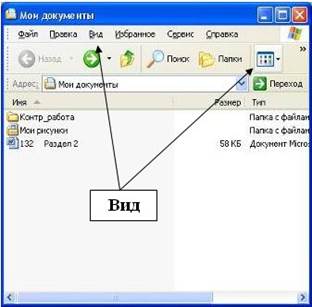 Задание 1.
Задание 1.
Технология работы
1. Откройте папку «Мои документы»
2. Измените вид отображения папок и файлов внутри окна
Вызовите информацию о файлах, выполнив команду Вид (VIEW) - Мелкие значки или нажав на кнопочной панели кнопку 
Вид - Крупные значки
Вид - Список
Вид – Таблица
Вид – Эскизы страниц
Задание 2.
Выполните стандартные действия над файлами: переместите значок файла, переименуйте файл, сделайте его копию, удалите копию файла.
Технология работы
- Откройте папку «Мои документы»
- Создайте новый файл Файл (File) – Создать – Текстовый документ
- Назовите файл Проба
- Выполните команду Вид - Крупные значки (задание 1. пункт 3).
- Переместите значок файла, выполнив мышью следующие действия:
• установите указатель мыши на значке файла;
• нажмите левую кнопку мыши;
• удерживая нажатой кнопку мыши, переместите значок файла;
• отпустите левую кнопку мыши, значок файла будет находиться в другом месте. - Скопируйте файл, выполнив мышью следующие действия:
• установите указатель мыши на значке файла;
• нажмите левую кнопку мыши;
• нажмите клавишу Ctrl на клавиатуре;
• удерживая нажатой клавишу Ctrl и левую кнопку мыши, переместите значок файла;
• отпустите левую кнопку мыши, появится значок копии файла;
• создайте несколько копий этого файла. - Переименуйте созданные копии файла, выполнив мышью следующие действия:
• щелкните правой кнопкой мыши на файле — раскроется контекстное меню;
• выполните команду Переименовать;
• имя файла будет выделено синим прямоугольником, что означает приглашение к вводу нового имени;
• введите новое имя файла;
• нажмите клавишу Enter;
• аналогично переименуйте все созданные вами копии файла. - Удалите копии файлов, выполнив мышью следующие действия:
• щелкните правой кнопкой мыши на значке файла, раскроется контекстное меню;
• выполните команду Удалить;
• на запрос компьютера о подтверждении удаления файла щелкните на кнопке «Да», если вы уверены в том, что хотите удалить файл, или на кнопке «Нет», если вы решили файл не удалять;
• удалите все созданные вами копии файла.
Задание 3.
Получите информацию о параметрах папок, изменяя вид их отображения в окне Содержимое папки.
Технология работы
1. Вызовите информацию о папках с помощью следующих команд:
• выполните команду Вид - Крупные значки;
• выполните команду Вид - Мелкие значки;
• выполните команду Вид - Список;
• выполните команду Вид - Таблица.
2. Получите информацию о свойствах папки другим способом с помощью контекстного меню:
• в окне Содержимое папок выберите папку;
• вызовите контекстное меню, щелкнув на значке папки правой кнопкой мыши;
• выполните команду контекстного меню Свойства.
Задание 4.
Выполните стандартные действия над папками: создание, копирование, переименование, удаление, перемещение. Выполните копирование и перемещение файлов из одной папки в другую.
Технология работы
- откройте Проводник
- Откройте папку Мои документы в окне Папки
- Создайте папку Children в окне Содержимое папки:
• подведите указатель мыши к меню Файл в верхней строке, щелкните левой кнопкой мыши, раскроется список команд меню Файл;
• выберите команду Создать, для чего установите указатель мыши на название команды Создать — команда будет выделена синим прямоугольником, щелкните левой кнопкой мыши;
• в открывшемся подменю укажите, что вы создаете Папку, появится значок папки и приглашение ввести имя папки;
• введите имя папки Children и нажмите клавишу Enter. - Войдите в папку Children и создайте в ней папки Primerl и Primer2, воспользовавшись технологией п.3.
- Сделайте копии папок Primerl и Primer2:
• установите указатель мыши на значке папки Primerl;
• перетащите значок папки, удерживая нажатыми левую кнопку мыши и клавишу Ctrl на клавиатуре, появится значок копии файла;
• выполните эти действия для папки Primer2. - Переименуйте копии папок:
• установите указатель мыши на значке папки в окне Содержимое папки;
• вызовите контекстное меню;
• в раскрывшемся контекстном меню выполните команду Переименовать;
• введите новое имя папки и нажмите клавишу Enter;
• переименуйте все созданные вами копии папок. - Удалите папку:
• выберите папку в окне Содержимое папки;
• вызовите контекстное меню;
• выполните команду Удалить;
• на запрос компьютера о подтверждении удаления файла щелкните на кнопке «Да», если вы уверены в том, что хотите удалить файл, или на кнопке «Нет», если вы решили файл не удалять;
• удалите все созданные вами копии папки. - Переместите папку в другую папку. Это задание рассмотрим на конкретном примере, используя созданные папки Primerl и Primer2. Для этого выполните следующие действия:
• в окне Папки укажите папку Primer2;
• нажмите левую кнопку мыши и не отпуская ее, переместите папку Primer2 в папку Primerl;
• если вы точно установили папку Primer2 на папку Primerl, то папка Primerl будет выделена синим цветом;
• отпустите левую кнопку мыши, при этом вы заметите, что папка Primer2 исчезла из папки Children;
• откройте папку Primerl, в окне Содержимое папки вы увидите папку Primer2, которая теперь находится в папке Primerl. - Скопируйте папку в другую папку.
• в окне Папки щелкните на значке + около папки Primerl,в правой части экрана вы увидите ее содержимое, в том числе и папку Primer2;
• в окне Папки выберите папку Primer2;
• перетащите папку, удерживая нажатой левую кнопку мыши и клавишу Ctrl на клавиатуре, в папку Children;
• отпустите кнопку мыши.
Примечание: выполненные задания отправить в виде скриншотов экрана каждого задания 17.12.2020.до 18.00.
Выполненное задание должно содержать Фамилию Имя студента, выполнившего работу и дату занятия.